Article Number: 000134974
Pióro Dell Active Pen PN579X nie działa z obsługiwanymi komputerami Inspiron
Summary: Informacje na temat pióra Dell Active Pen PN579X oraz komputerów Inspiron.
Article Content
Symptoms
Dell Active Pen PN579X
Gdy pióro Dell Active Pen PN579X jest używane bezpośrednio po wyjęciu z opakowania, nie można nim pisać na ekranach następujących komputerów:
- Inspiron 5378 2-w-1 (tylko z naklejką Obsługa Active Pen)
- Inspiron 5379 2-w-1 (tylko z naklejką Obsługa Active Pen)
- Inspiron 5482 2-w-1
- Inspiron 5578 2-w-1 (tylko z naklejką Obsługa Active Pen)
- Inspiron 5579 2-w-1 (tylko z naklejką Obsługa Active Pen)
- Inspiron 5582 2-w-1
- Inspiron 7370 (tylko ekran dotykowy)
- Inspiron 7373 2-w-1
- Inspiron 7378 2-w-1 (tylko z naklejką Obsługa Active Pen)
- Inspiron 7386 2-w-1
- Inspiron 7390 2-w-1
- Inspiron 7391 2-w-1
- Inspiron 7570 (tylko ekran dotykowy)
- Inspiron 7573 2-w-1
- Inspiron 7579 2-w-1 (tylko z naklejką Obsługa Active Pen)
- Inspiron 7586 2-w-1
- Inspiron 7590 2-w-1
- Inspiron 7591 2-w-1
Rozwiązanie
Pióro Dell Active Pen PN579X obsługuje 2 tryby pisania odręcznego: AES i MPP. Domyślny tryb pisania odręcznego pióra to AES. Komputery Inspiron korzystają z trybu pisania odręcznego MPP.
Wykonaj poniższe kroki, aby przełączyć tryb pisania odręcznego pióra z AES na MPP.
- Naciśnij krótko dolny i górny przycisk uchwytu, aby wskazać bieżący tryb pisania odręcznego.
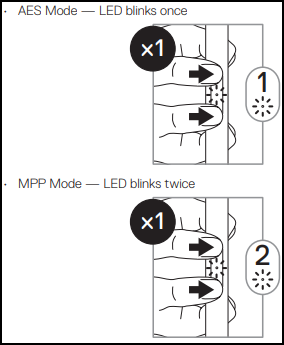
- Jeśli bieżący tryb pisania odręcznego to AES, naciśnij i przytrzymaj jednocześnie dolny i górny przycisk uchwytu przez 2 sekundy, aby przełączyć tryb pisania odręcznego na MPP.
- Powtórz krok 1, aby potwierdzić, że tryb pisania odręcznego został przełączony na MPP.
Dodatkowe procedury rozwiązywania problemów i informacje na temat pióra Active Pen PN579X można znaleźć tutaj.
Powrót do góryArticle Properties
Affected Product
Dell Active Pen - PN579X, Inspiron 13 5378 2-in-1, Inspiron 13 5379 2-in-1, Inspiron 7370, Inspiron 7373 2-in-1, Inspiron 13 7378 2-in-1, Inspiron 7386 2-in-1, Inspiron 5482 2-in-1, Inspiron 15 5578 2-in-1, Inspiron 15 5579 2-in-1
, Inspiron 15 5582 2-in-1, Inspiron 7570, Inspiron 7573 2-in-1, Inspiron 15 7579 2-in-1, Inspiron 7586 2-in-1, Latitude 7390 2-in-1
...
Last Published Date
20 Nov 2020
Version
2
Article Type
Solution